Artikel ini akan memandu Anda tentang cara menonaktifkan bilah pencarian di Windows 10 untuk mengoptimalkan ruang kerja Anda.
 |
Cara cepat menonaktifkan bilah pencarian di Windows 10
Untuk menonaktifkan bilah pencarian di Windows 10 dan merampingkan bilah tugas, cukup ikuti langkah-langkah mudah berikut:
Langkah 1: Klik kanan pada area kosong di taskbar bagian bawah layar.
Langkah 2: Pilih "Cari" dari menu. Anda akan melihat tiga pilihan:
- Tersembunyi : Menyembunyikan bilah pencarian sepenuhnya.
- Tampilkan ikon pencarian : Ini hanya menampilkan ikon pencarian.
- Tampilkan kotak pencarian : Ini menampilkan kotak pencarian lengkap.
Langkah 3: Kemudian, pilih "Tersembunyi" untuk menonaktifkan bilah pencarian.
Hanya dengan beberapa langkah sederhana, Anda dapat memiliki taskbar yang lebih bersih, membuat ruang kerja Anda lebih terorganisir dan menarik secara visual.
 |
Petunjuk cara mengembalikan bilah pencarian di Windows 10
Jika Anda ingin mengaktifkan kembali bilah pencarian di Windows 10 setelah menonaktifkannya, cukup ikuti langkah-langkah mudah berikut:
Langkah 1: Klik kanan pada area kosong di taskbar.
Langkah 2: Pilih "Cari" dari menu untuk memperluas opsi terkait pencarian.
Langkah 3: Pilih "Tampilkan kotak pencarian" atau "Tampilkan ikon pencarian" sesuai kebutuhan Anda.
 |
Menonaktifkan bilah pencarian di Windows 10 adalah cara efektif untuk mengoptimalkan ruang kerja Anda. Trik sederhana dan mudah ini membantu mengurangi gangguan dan fokus pada aplikasi dan dokumen penting. Cobalah sekarang untuk menikmati ruang kerja yang lebih bersih!
Sumber


![[Gambar] Tampilan dekat "jalan suci" yang baru ditemukan di My Son Sanctuary](/_next/image?url=https%3A%2F%2Fvphoto.vietnam.vn%2Fthumb%2F1200x675%2Fvietnam%2Fresource%2FIMAGE%2F2025%2F12%2F13%2F1765587881240_ndo_br_ms5-jpg.webp&w=3840&q=75)










































































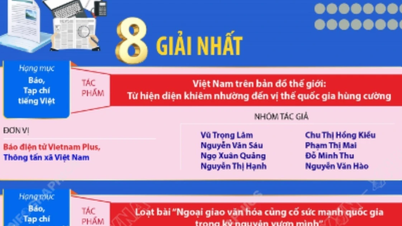





































Komentar (0)